如何清除一个站点Chrome的缓存-2个步骤
步骤1.在Chrome中访问所有cookie和网站数据页面
打开Chrome浏览器,将chrome:// settings / siteData复制并粘贴到Chrome地址栏中,您将看到所有cookie和网站数据的列表。
或者,您也可以打开Chrome,点击右上角的三点图标,然后点击设置,向下滚动以查找并点击高级。单击“隐私和安全性”部分下的“内容设置” ,然后单击Cookies->查看所有cookie和站点数据。通过执行此操作,您还可以转到“所有cookie和站点数据”页面。
步骤2.清除一个站点Chrome的缓存
接下来,您可以在列表中找到目标站点。您可以在搜索框中键入域,以快速找到目标网站。然后,您可以单击网站旁边的垃圾桶图标,以清除Chrome中该网站的缓存和cookie。
(可选)您可以单击站点旁边的箭头图标,以检查特定站点本地存储的数据的详细信息。
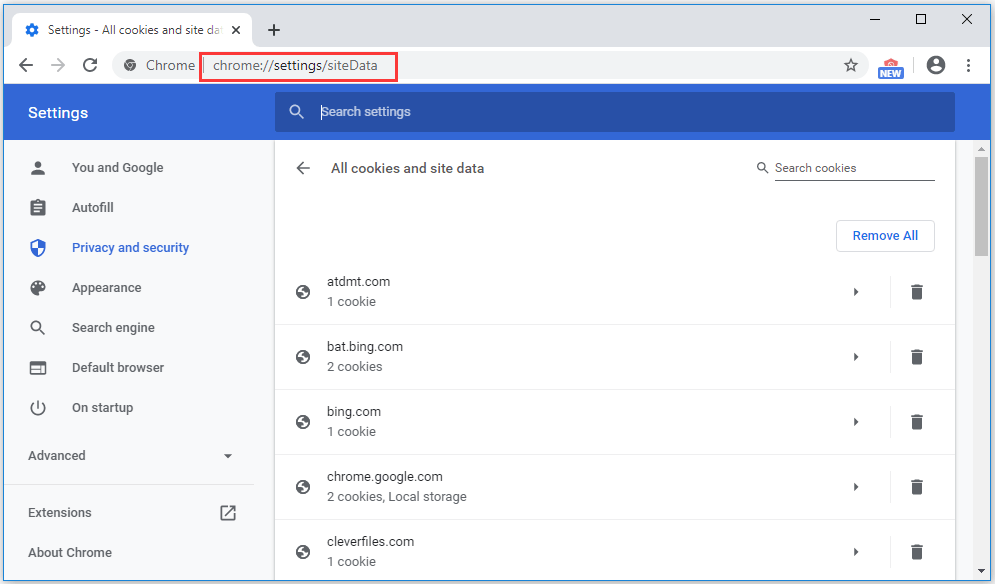
清除特定网站Chrome缓存的另一种方法
您可以在Chrome浏览器中打开目标网站,然后点击地址栏上的挂锁图标。
点击Cookies,您将看到正在使用的Cookies窗口。
展开一个站点,选择一个cookie,然后单击“删除”按钮删除该cookie。
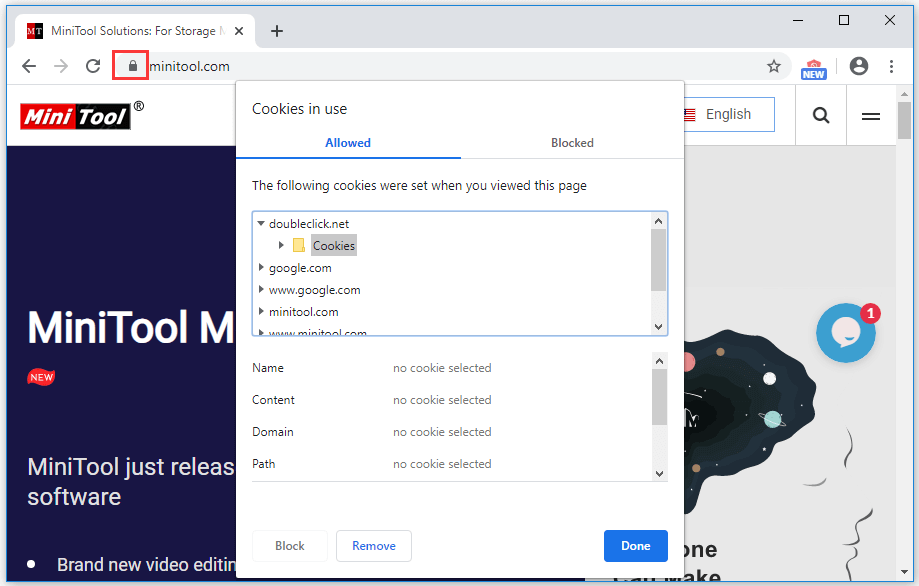
如何在Firefox中清除一个站点的缓存
- 打开Firefox浏览器,单击右上角的“选项”图标,然后选择“隐私和安全性”。
- 向下滚动以找到Cookies和站点数据部分,然后单击管理数据按钮。
- 选择目标站点,单击“删除选定项”,然后单击“保存更改”按钮。在弹出窗口中单击“是”以清除此站点的缓存。
或者,您也可以在Firefox浏览器中打开目标网站,然后单击地址栏上的“ i”图标。单击清除Cookie和站点数据,然后单击确定以删除目标网站的cookie和站点数据。
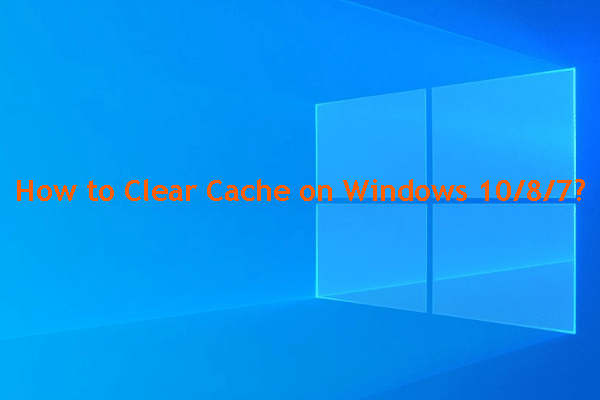
如何在Microsoft Edge中清除一个站点的缓存
- 打开Microsoft Edge浏览器,然后在浏览器中打开网站。
- 接下来按键盘上的F12按钮。
- 单击顶部的“网络”选项,然后同时按Ctrl + R键以删除此站点的所有cookie和缓存并刷新此页面。
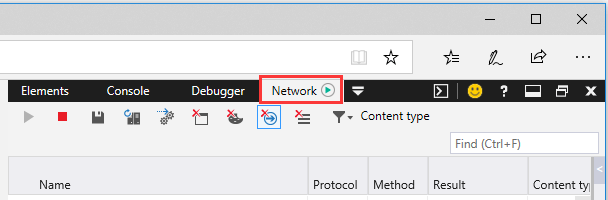
如何在Safari中清除一个站点的缓存
- 打开Safari,单击右上角的齿轮图标,然后单击首选项。
- 接下来,单击“隐私”选项卡,然后选择“详细信息”。
- 选择目标网站,然后单击“删除”按钮以清除该网站的缓存。
如何在Opera浏览器中清除一个站点的缓存
- 打开Opera浏览器并在浏览器中打开目标网站,然后单击地址栏上的锁或地球图标。
- 接下来,单击Cookies。展开网站并选择cookie。单击删除按钮,然后单击完成按钮以删除该网站的cookie。
